Πίνακας περιεχομένων
Όταν δημιουργείτε ένα νέο έγγραφο στο Adobe Illustrator, θα δείτε διάφορα προκαθορισμένα πρότυπα εγγράφων διαφορετικών διαστάσεων είτε σε σημεία ή pixels Ωστόσο, υπάρχουν και άλλες μονάδες μέτρησης, όπως χιλιοστά, εκατοστά, ίντσες, picas κ.λπ. που μπορείτε να επιλέξετε.
Σε αυτό το σεμινάριο, θα σας δείξω πώς να αλλάξετε τις μονάδες μέτρησης ενός εγγράφου και το εργαλείο Χάρακες στο Adobe Illustrator.
Σημείωση: Όλα τα στιγμιότυπα οθόνης από αυτό το σεμινάριο προέρχονται από την έκδοση Adobe Illustrator CC 2022 Mac. Τα Windows ή άλλες εκδόσεις μπορεί να έχουν διαφορετική εμφάνιση.
Πίνακας περιεχομένων [show]
- 2 τρόποι αλλαγής μονάδων στο Adobe Illustrator
- Μέθοδος 1: Αλλαγή μονάδων ενός νέου εγγράφου
- Μέθοδος 2: Αλλαγή μονάδων ενός υπάρχοντος εγγράφου
- Πώς να αλλάξετε τις μονάδες του χάρακα στο Adobe Illustrator
- Τελικά λόγια
2 τρόποι αλλαγής μονάδων στο Adobe Illustrator
Συνήθως επιλέγω τις μονάδες όταν δημιουργώ ένα νέο έγγραφο, αλλά μερικές φορές είναι αλήθεια ότι αργότερα μπορεί να χρειαστεί να αλλάξω τις μονάδες για διαφορετικές χρήσεις της εικόνας. Αυτή είναι μια συνηθισμένη κατάσταση που συμβαίνει σε πολλούς από εμάς. Ευτυχώς, είναι πολύ εύκολο να αλλάξετε τις μετρήσεις στο Illustrator.
Μέθοδος 1: Αλλαγή μονάδων ενός νέου εγγράφου
Όταν δημιουργείτε ένα νέο έγγραφο, θα δείτε τις επιλογές μονάδας δίπλα στο πεδίο Πλάτος Απλώς κάντε κλικ στο κάτω βέλος για να επεκτείνετε το μενού και επιλέξτε τη μονάδα μέτρησης που χρειάζεστε.
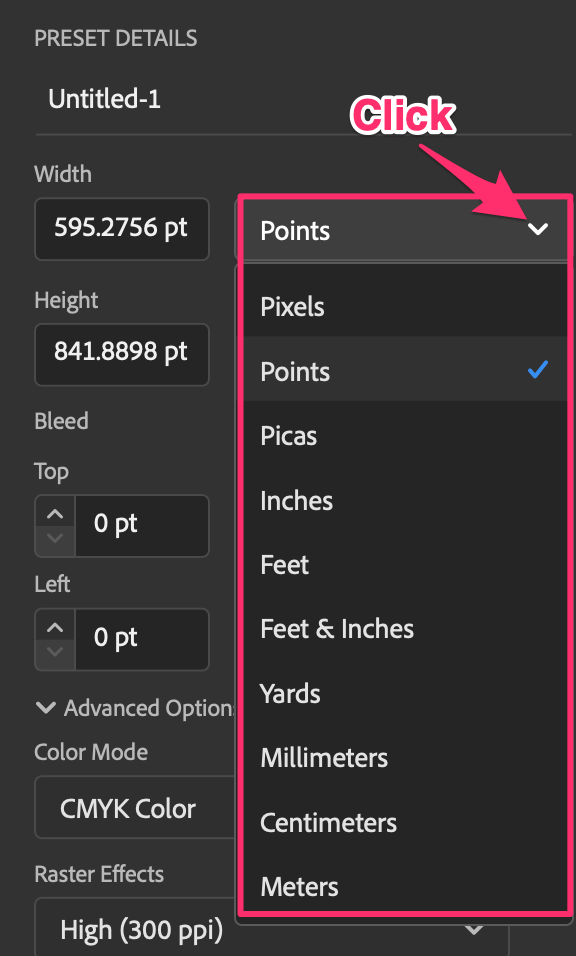
Αν έχετε ήδη δημιουργήσει ένα έγγραφο και θέλετε να το αποθηκεύσετε σε διαφορετικές εκδόσεις, μπορείτε επίσης να αλλάξετε τη μονάδα ενός υπάρχοντος εγγράφου ακολουθώντας την παρακάτω μέθοδο.
Μέθοδος 2: Αλλαγή μονάδων ενός υπάρχοντος εγγράφου
Εάν δεν έχετε επιλέξει κανένα αντικείμενο, βλέπετε τις μονάδες εγγράφου στο παράθυρο Ιδιότητες και εκεί μπορείτε να αλλάξετε τις μονάδες.

Απλά κάντε κλικ στο κάτω βέλος για να ανοίξει το μενού επιλογών και επιλέξτε τις μονάδες στις οποίες θέλετε να αλλάξετε. Για παράδειγμα, μπορείτε να αλλάξετε τις μονάδες από pt σε px, από pt σε mm κ.λπ.

Βεβαιωθείτε ότι δεν έχει επιλεγεί τίποτα, διαφορετικά, οι μονάδες εγγράφου δεν θα εμφανιστούν στον πίνακα Ιδιότητες.
Αν η έκδοση του Illustrator δεν σας επιτρέπει να το κάνετε αυτό ή για κάποιο λόγο δεν εμφανίζεται, μπορείτε εναλλακτικά να μεταβείτε στο μενού overhead Αρχείο >, Ρύθμιση εγγράφου και αλλάξτε τις μονάδες από το παράθυρο Document Setup.

Αν θέλετε να αλλάξετε τις Μονάδες εγκεφαλικού επεισοδίου ή να πληκτρολογήσετε μονάδες ξεχωριστά, μπορείτε να μεταβείτε στο Εικονογράφος >, Προτιμήσεις >, Μονάδες .

Εδώ μπορείτε να επιλέξετε διαφορετικές μονάδες μέτρησης για τα γενικά αντικείμενα, τη γραφή και τον τύπο. Συνήθως, η μονάδα μέτρησης για το κείμενο είναι pt, ενώ για τη γραφή μπορεί να είναι px ή pt.
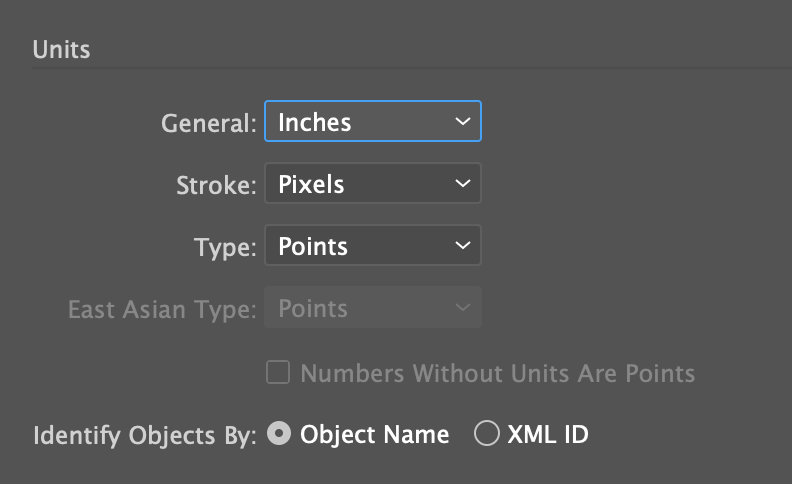
Πώς να αλλάξετε τις μονάδες του χάρακα στο Adobe Illustrator
Οι μονάδες των χάρακων ακολουθούν τις μονάδες του εγγράφου, οπότε αν οι μονάδες του εγγράφου σας είναι σημεία, οι μονάδες των χάρακων θα είναι επίσης σημεία. Προσωπικά, βρίσκω συγκεχυμένη τη χρήση σημείων ως μέτρηση για τους χάρακες. Συνήθως, θα χρησιμοποιούσα χιλιοστά για εκτυπώσεις και εικονοστοιχεία για ψηφιακή εργασία, αλλά αυτό εξαρτάται αποκλειστικά από εσάς.
Δείτε λοιπόν πώς μπορείτε να αλλάξετε τις μονάδες του χάρακα στο Adobe Illustrator.
Βήμα 1: Φέρτε το Χάρακες χρησιμοποιώντας τη συντόμευση πληκτρολογίου Εντολή + R (ή Ctrl + R για τους χρήστες των Windows). Τώρα οι μονάδες μέτρησης των χάρακών μου είναι ίντσες, επειδή οι μονάδες του εγγράφου μου είναι ίντσες.
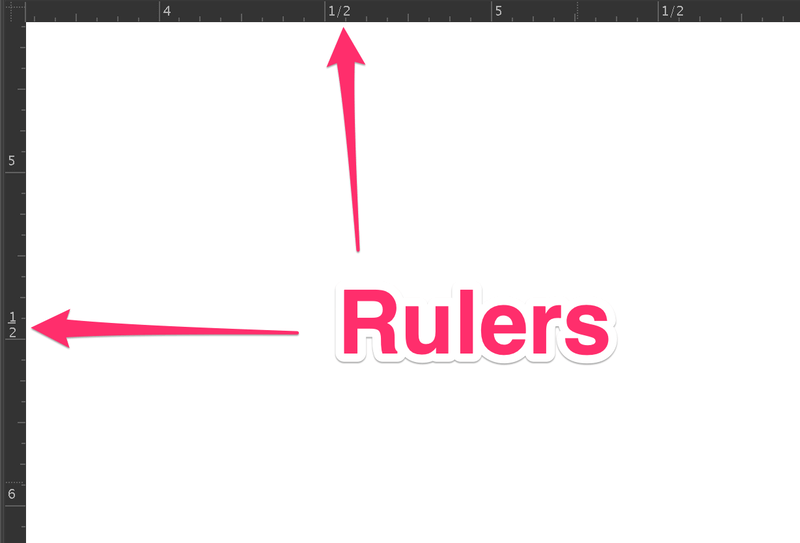
Βήμα 2: Κάντε δεξί κλικ σε έναν από τους χάρακες και μπορείτε να αλλάξετε τις μονάδες των χάρακων.

Για παράδειγμα, άλλαξα τις μονάδες των χάρακων από ίντσες σε pixels.

Σημείωση: όταν αλλάζετε τις μονάδες των χάρακων, αλλάζουν και οι μονάδες του εγγράφου.
Τι γίνεται αν θέλετε να χρησιμοποιήσετε ίντσες για το έγγραφο αλλά pixels για τη μέτρηση του έργου τέχνης;
Κανένα πρόβλημα!
Αφού δημιουργήσετε το έργο τέχνης χρησιμοποιώντας χάρακες ως οδηγό, μπορείτε απλά να αποκρύψετε τους χάρακες και να αλλάξετε τις μονάδες του εγγράφου ξανά σε ίντσες (ή σε οποιαδήποτε άλλη μονάδα χρειάζεστε). Μπορείτε να αποκρύψετε τους χάρακες χρησιμοποιώντας την ίδια συντόμευση πληκτρολογίου Εντολή + R , ή μεταβείτε στο γενικό μενού Προβολή >, Χάρακες >, Απόκρυψη χάρακες .
Τελικά λόγια
Ανάλογα με τον σκοπό της εργασίας σας, όταν δημιουργείτε ένα νέο έγγραφο, μπορείτε να επιλέξετε και να αλλάξετε τις μονάδες ανάλογα. Τα χιλιοστά και οι ίντσες χρησιμοποιούνται συνήθως για εκτύπωση, ενώ τα pixels χρησιμοποιούνται κυρίως για ψηφιακή ή οθόνη.

